3-1. 従業員情報
7.従業員の削除
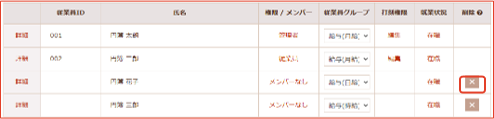
①「従業員情報」画面の削除する従業員の 削除欄の![]() をクリックします。
をクリックします。
②「従業員の削除確認」画面が表示されます。
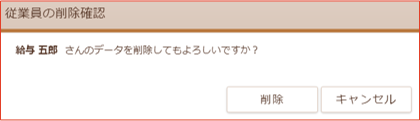
③ 削除内容を確認後、[削除] ボタンをクリックします。
※従業員を削除する場合は【権限/メンバー欄】にて紐づけ設定を解除してください。
8.人事履歴情報の登録
① [従業員情報]画面の「人事履歴情報」をクリックします。
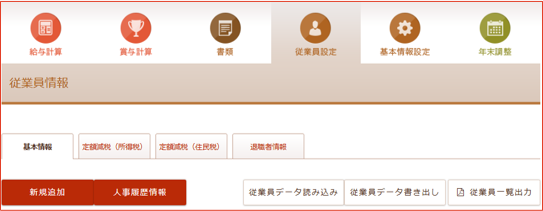
② 対象の従業員を選択します。
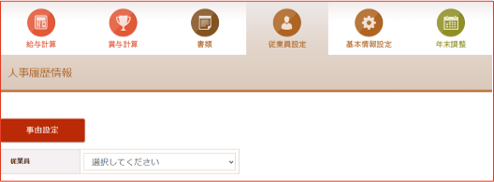
③ [新規追加]をクリックします。
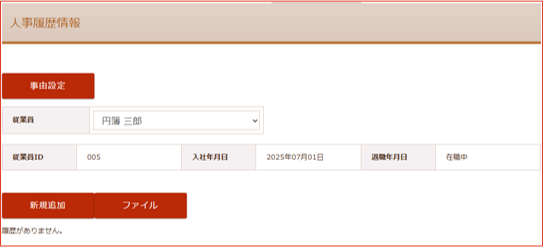
④ 日付、事由を選択後、必要があれば備考を記入後「保存」をクリックします。
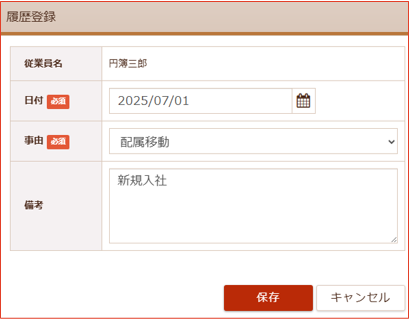
※「事由」については【事由設定】で登録されているものからの選択となります。
必要があれば「新規追加」より登録します。
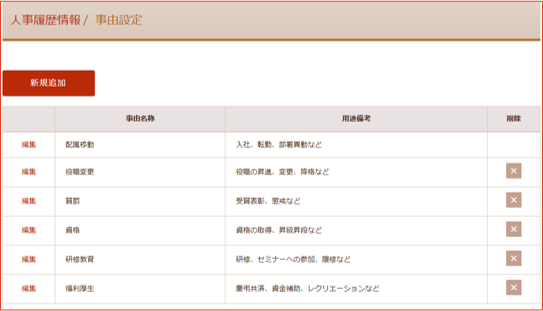
⑤ 登録済みの履歴を変更する場合は【編集】をクリックします。

⑥ 登録済みの履歴を削除する場合は【×】をクリックします。
⑦ 履歴書や辞令などを添付したい場合は「ファイル」をクリックします。
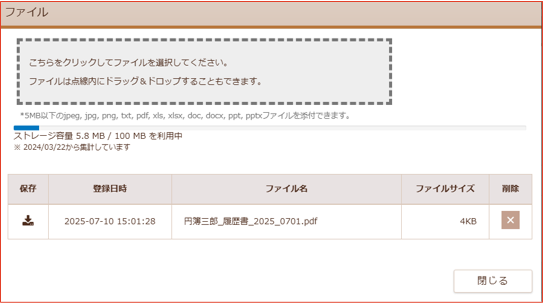
⑧ 点線の中をクリックしてファイルを選択するか、対象のファイルを点線内にドラッグ&ドロップして登録します。
※ストレージ容量については円簿会計・青色申告との共用になります。